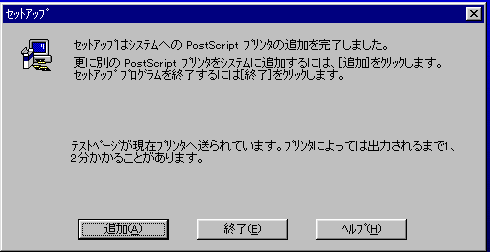WWW上から、最新のドライバをダウンロードしましょう。
富士ゼロックスのホームページ http://www.fujixerox.co.jp/ を表示し、「ダウンロード」をクリック。
「ドライバー関連ソフトウエア」をクリックして、http://www.iijnet.or.jp/fxp/へ進む。
4.
ポストスクリプトプリンタ用のドライバとして、「PostScript ドライバ」より、「Windows(R)
95/98 PostScript(R)ドライバ (AdobePS(TM) Ver.4.2.6) 」 ![]() マークをクリックし、ダウンロードします。
マークをクリックし、ダウンロードします。
Windows(R) 95/98 PostScript(R)ドライバ (AdobePS(TM) Ver.4.2.6)とは?
本ドライバは富士ゼロックス(株)の上記の機種用のWindows(R)95/98対応 PostScript(R)ドライバ(AdobePS(TM) Ver4.2.6)とPPDファイルです
(富士ゼロックスホームページ説明より)
「名前を付けて保存」の画面が出たら、(1)「保存する場所」を選択し、(2)「保存」ボタンをクリックします。
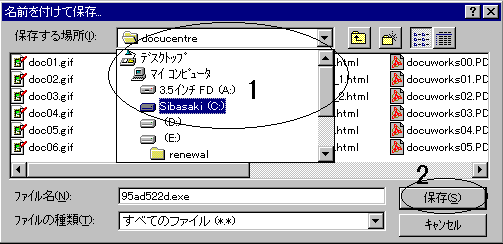
6.
ダウンロードしたファイルの解凍を行う前に、解凍ファイルを保存するフォルダを作りましょう。
エクスプローラなどをつかって、任意の場所にフォルダを作成して、ダウンロードしたドライバを移動します。
よく分からない場合は、C:\Program Files\docucentre\フォルダ名 という構成にして下さい。
たとえば、C:\Program Files\docucentre\psdrv
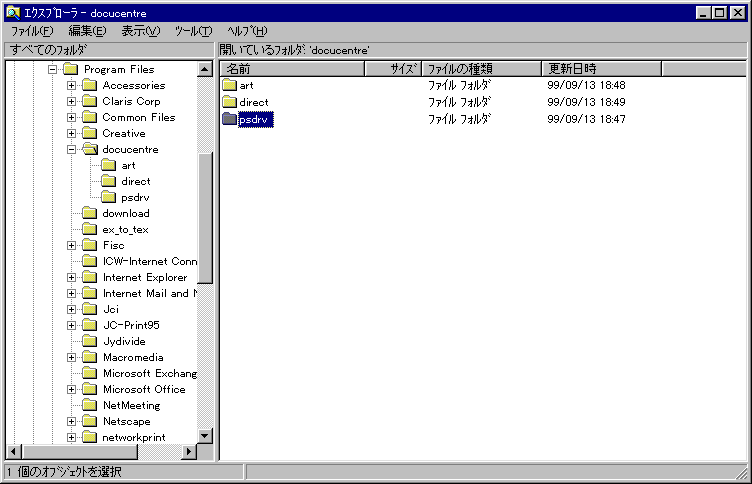
95a9906d.exe をダブルクリックすると、自動的に解凍が始まります。
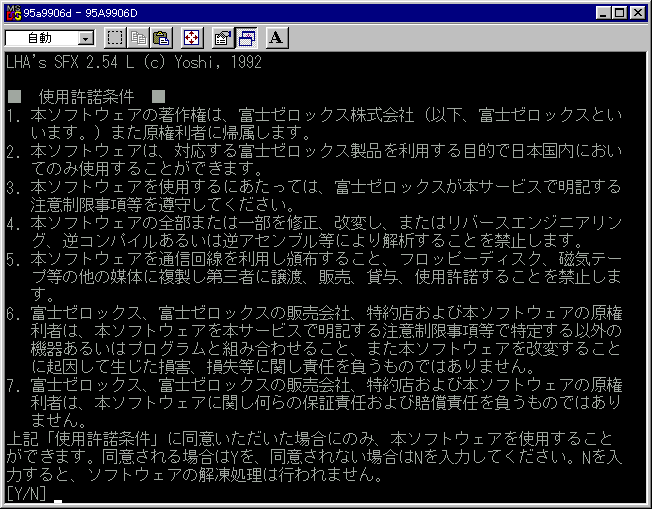
8.
「Y」を入力し、リターンキーを押します。
下のような画面が出れば、解凍は完了です。
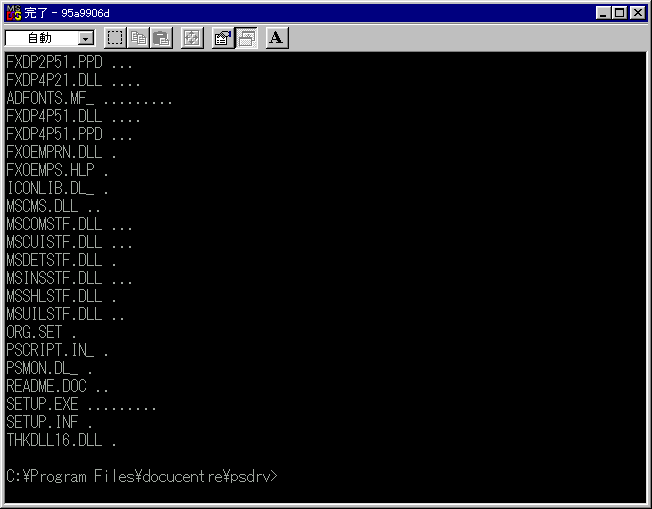
エクスプローラで、解凍が完了しているか確認します。
「Setup.exe」をダブルクリックして、インストールを始めましょう。
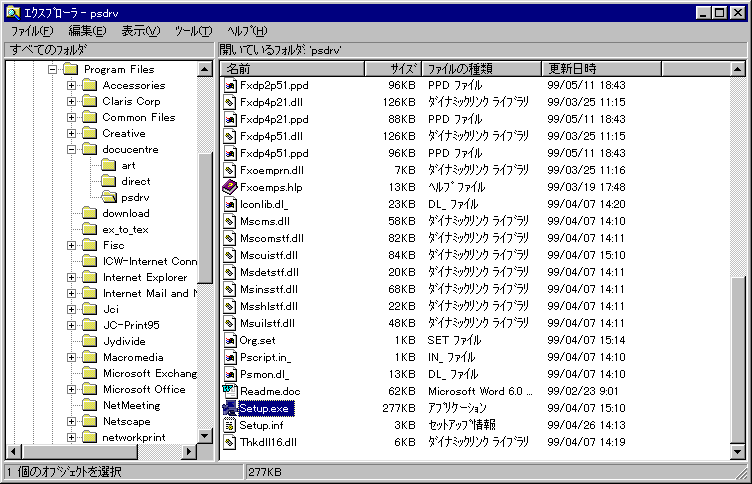
下の画面が出てくるので「承諾する」をクリックします。
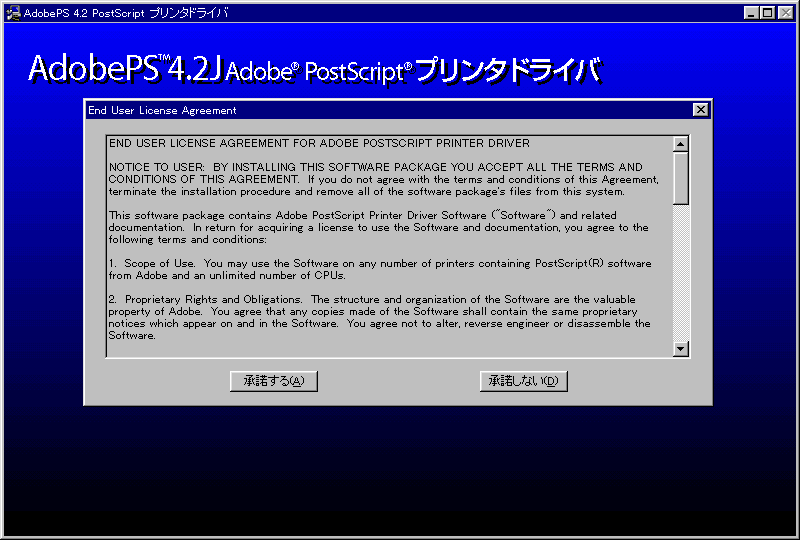
「次へ」ボタンをクリックします。
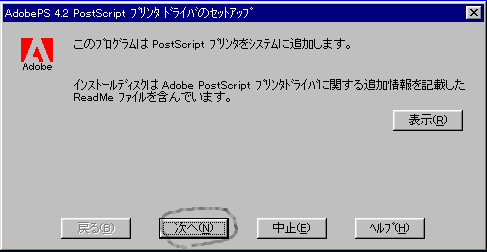
「いいえ」を選択し、「次へ」ボタンをクリックします。
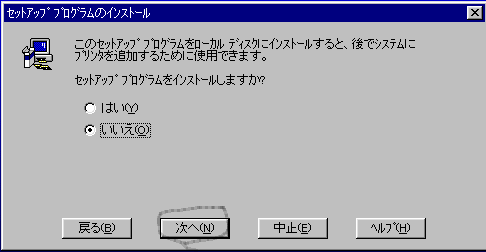
13.
プリンタタイプの選択画面が出る場合は、「ローカルプリンタ」を選択します。
下の画面が出たら、ドライバの解凍を行ったディレクトリを選択し(この場合、C:\Program Files\docucentre\psdrv)、
利用できるPostScript プリンタ記述ファイル(PPD)に「FX DocuCentre 450/550 CP PS J5P」を選択します。
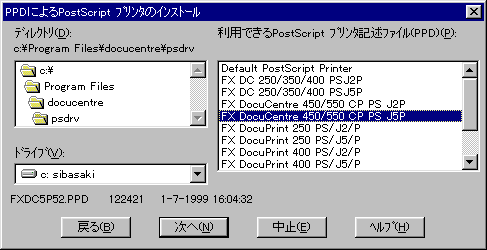
ローカルポートの選択画面で、「DocuCentre FX TCP/IP DPU Port」を選択します。
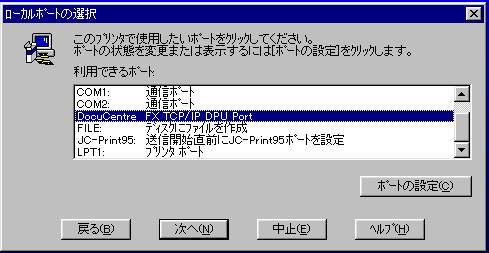
プリンタの追加画面で、「プリンタ名」を設定し、通常のプリンタにするか、テストページを印刷するかを選択し、次へ進みます。

場合によっては、アップデートを要求されます。「次へ」ボタンを押して下さい。
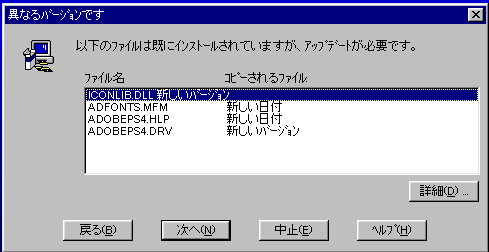
17
.
プロパティの画面がでるので、とくに設定項目がなければ、OKをクリックして下さい。
このプロパティは後から、設定することもできます。
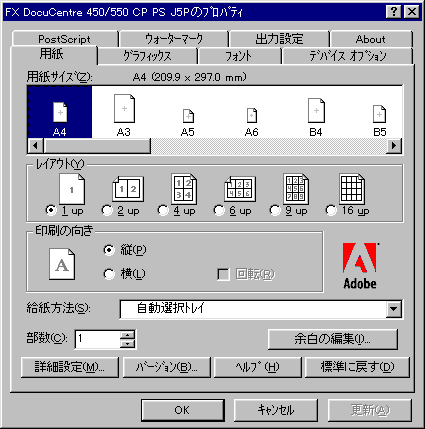
18.
「終了メッセージ」がでるので、「終了」ボタンを押して、設定は完了です。
お疲れさまでした。